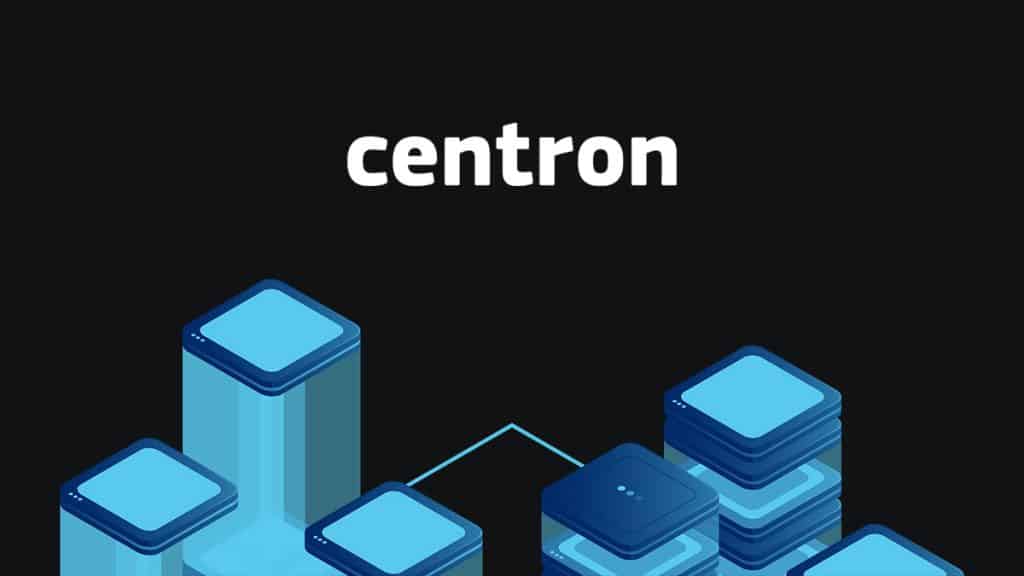Kreative Kartengestaltung: Tipps und Tricks mit der Android Google Maps API
Die Integration von Google Maps in Android-Anwendungen eröffnet eine Vielzahl von Möglichkeiten, um interaktive und ansprechende Karten in deine App zu integrieren. In diesem Tutorial werden wir einige interessante Funktionen der Android Google Maps API diskutieren und implementieren. Bevor wir jedoch in die Diskussion einsteigen, stellen Sie sicher, dass Sie bereits das Android Google Maps Setup durchgeführt haben, da dies eine Voraussetzung ist.
Android Google Maps API im Überblick
Wir werden einige faszinierende Funktionen der Android Google Maps API implementieren, darunter Kartenmarkierungen, Kartentypen, Kameranimationen und einiges mehr. Fügen wir das MapFragment dem Layout content_main.xml hinzu, wie wir es im vorherigen Tutorial getan haben. Dadurch wird das MapFragment mit unserer MainActivity verbunden. Um das GoogleMap-Objekt in unserer MainActivity-Klasse zu erhalten, müssen wir das Interface OnMapReadyCallback implementieren und die Methode onMapReady überschreiben.
Einstellen des Kartentyps in Google Maps
Mit dem Google-Map-Objekt können wir auch den Kartentyp ändern. Es gibt vier verschiedene Arten von Karten, die jeweils eine andere Ansicht der Karte bieten. Diese Typen sind Normal, Hybrid, Satellit und Gelände. Wir können sie wie folgt verwenden:
googleMap.setMapType(GoogleMap.MAP_TYPE_NORMAL);
googleMap.setMapType(GoogleMap.MAP_TYPE_HYBRID);
googleMap.setMapType(GoogleMap.MAP_TYPE_SATELLITE);
googleMap.setMapType(GoogleMap.MAP_TYPE_TERRAIN);
Google Map Zoom und Rotation
Wir können das Karten-Zoomen und -Drehen mit den folgenden Codezeilen aktivieren/deaktivieren:
googleMap.getUiSettings().setZoomGesturesEnabled(true);
googleMap.getUiSettings().setRotateGesturesEnabled(true);
Einige andere Anpassungsmethoden
Einige andere Anpassungsmethoden, die in der Klasse GoogleMap verfügbar sind, sind:
addCircle(CircleOptions options): Fügt einen Kreis zur Karte hinzuaddPolygon(PolygonOptions options): Fügt ein Polygon zur Karte hinzuaddTileOverlay(TileOverlayOptions options): Fügt eine Kachelüberlagerung zur Karte hinzuanimateCamera(CameraUpdate update): Bewegt die Karte gemäß dem Update mit einer Animationclear(): Entfernt alles von der KartegetMyLocation(): Gibt den aktuell angezeigten Benutzerstandort zurückmoveCamera(CameraUpdate update): Repositioniert die Kamera gemäß den im Update definierten AnweisungensetTrafficEnabled(boolean enabled): Schaltet die Verkehrsüberlagerung ein oder aussnapshot(GoogleMap.SnapshotReadyCallback callback): Erstellt einen Schnappschuss der KartestopAnimation(): Stoppt die Kameraanimation, wenn eine läuft
Hinzufügen von Markierungen auf der Google-Karte
googleMap.addMarker(new MarkerOptions()
.position(new LatLng(37.4233438,-122.0728817))
.title("LinkedIn")
.icon(BitmapDescriptorFactory.defaultMarker(BitmapDescriptorFactory.HUE_GREEN)));
Mit snippet() wird mehr Daten über der Markierung angezeigt, wenn sie getippt wird. Das Animieren oder Bewegen der Kamera zu einem bestimmten Punkt erfolgt mit dem folgenden Code-Schnipsel:
googleMap.animateCamera(CameraUpdateFactory.newLatLngZoom(new LatLng(37.4233438,-122.0728817),16));
In dem obigen Code ist 16 die Zoomstufe. Die Karte zoomt herein und zentriert sich auf das definierte LatLng-Objekt.
Projektstruktur des Android Google Maps Beispiels
Die Struktur des Beispielprojekts umfasst die MainActivity.java und das Layout content_main.xml, das das MapFragment enthält. Die vollständige Implementierung des Beispiels findet sich im beigefügten Code.
Fazit
Die Integration von Google Maps in deine Android-Anwendung kann die Benutzererfahrung erheblich verbessern und eine Vielzahl von Funktionen und Anpassungsmöglichkeiten bieten. Von Kartenmarkierungen bis zur Auswahl verschiedener Kartentypen gibt es zahlreiche Möglichkeiten, um die Kartenfunktionalität zu erweitern und an die Anforderungen deiner App anzupassen. Das hier vorgestellte Beispielprojekt bietet eine solide Grundlage, um mit der Entwicklung von Google-Maps-fähigen Anwendungen zu beginnen.
Mit dieser Einführung in die Android Google Maps API können Sie nun ihre eigenen Kartenanwendungen erstellen und die Vielfalt der Funktionen erkunden, die sie bietet. Viel Spaß beim Entdecken der Möglichkeiten!